| ブログワンTOP |
| 冠婚葬祭・交際費作成の説明 | |
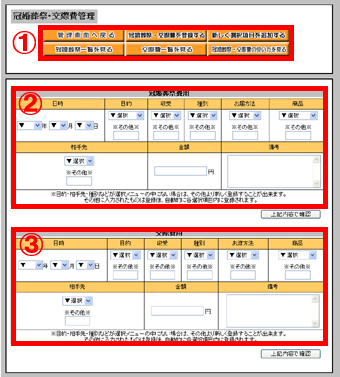 |
冠婚葬祭・交際費機能の画面は左図のような構成になっています。 まず、各部の説明をさせて頂きます。 ①赤枠部分:冠婚葬祭・交際費機能のメニュー郡になります。 ・管理画面に戻る(ブログの管理画面に戻ります。) ・冠婚葬祭・交際費を登録する(実際に各入力行い登録するページです。) ・新しく選択項目を追加する(登録画面の選択項目に選択肢を追加する為のページです。) ・冠婚葬祭一覧を見る(登録した冠婚葬祭費の一覧検索フォームページです。) ・交際費一覧を見る(登録した交際費の一覧検索フォームページです。) ②赤枠部分:冠婚葬祭費を登録するフォームです。 ③赤枠部分:交際費を登録するフォームです。 では、実際に登録をしていってみましょう! |
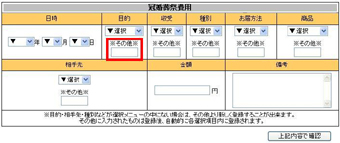 |
1.冠婚葬祭・交際費の登録をします。まず、冠婚葬祭・交際費の管理画面を開きます。(※左図参照) まずは、各項目を選択もしくは、入力していきます。 各項目に、目的のものがない場合には、その他(左図赤枠部分)に手動で入力しましょう。 その他の欄に入力されたものは、登録後、自動的に、各項目に追加されますので、次回以降は 手動で入力する必要はなくなります。 ※一気にたくさんの項目を追加したい場合は、上部メニューから新しく選択項目を追加するをクリック。 各項目ごとに5つまで、一気に登録することが出来ます。 入力が終わったら、【上記内容で確認】のボタンを押しましょう。 |
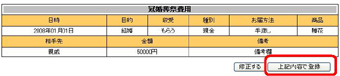 |
2.確認画面が表示されました。 入力した内容に間違いがなければ、【上記内容で登録】ボタン(左図赤枠)を押してください。 ※修正する場合は、【修正する】ボタンを押しましょう。一つ前の入力画面に戻ります。 |
 |
3.これで、登録完了です! 引き続き、登録を続ける場合は、【引き続き、登録をする場合はこちらをクリックしてください。 】を クリックしましょう。入力画面に戻ります。 登録した内容を確認したい場合は、上部メニューから【冠婚葬祭費一覧を見る】か【交際費一覧を見る】を クリックしましょう。 一覧ページの使い方は、次でご説明いたします。 |
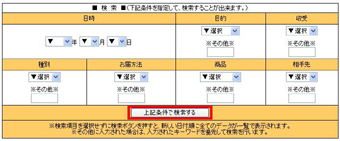 |
4.では、実際に登録した情報を確認しよう! 今回の例では、冠婚葬祭費を登録したので、上部メニューから【冠婚葬祭費一覧を見る】をクリックしましょう。 クリックすると、左図のような、検索画面が表示されます。 ここでは、登録した内容を、各項目ごとに、条件を指定して、表示することが出来ます。 ※その他の部分では、手動入力で、検索キーワードを指定することが出来ます。 特に条件を設定せずに、検索を行えば、登録した全てのデータが一覧でご確認いただけます。 今回は、条件を設定せずに、検索を行ってみましょう。 左図赤枠部分、【上記条件で検索する】ボタンをクリックしてください。 |
 |
5.登録した内容が、検索フォームの下に表示されます。(左図参照) これで、冠婚葬祭・交際費の管理が簡単にできちゃいます。 検索した結果から、自動的に、あげたもの、もらったものの合計値を計算して表示してくれます。 その他で追加した収受項目に関しては、その他の合計金額として、表示されます。 登録した内容の詳細・修正・削除を行う場合には、詳細・修正・削除(左図赤枠)をクリックしましょう。 表示した内容は、A4用紙で、印刷も可能です!印刷する場合は、上部メニューから【印刷する】をクリック! 印刷用ページが表示されますので、ブラウザのメニューから印刷を行ってください。 |
